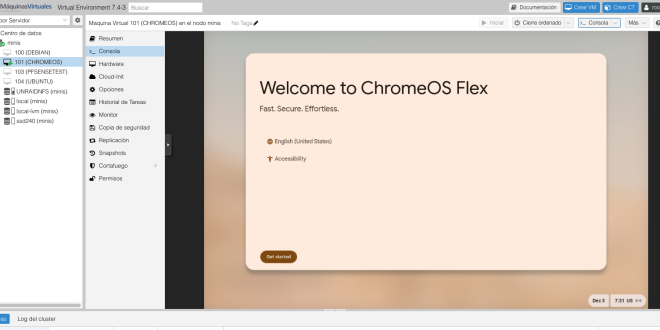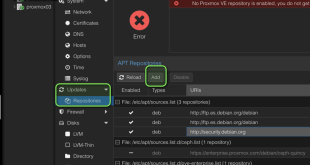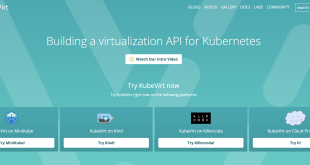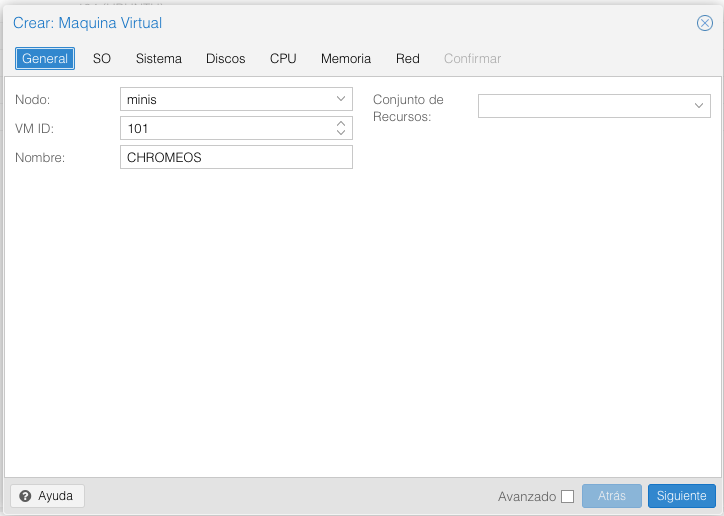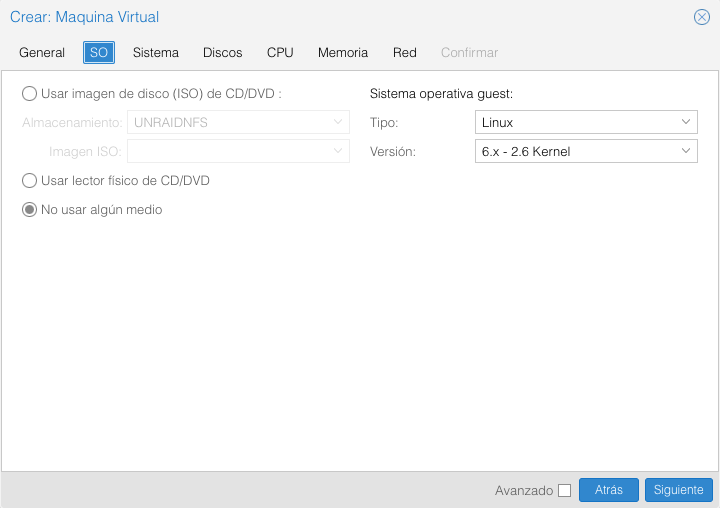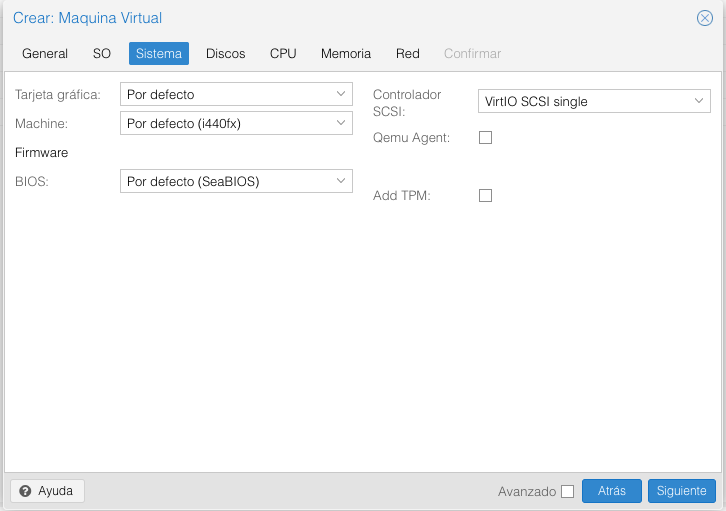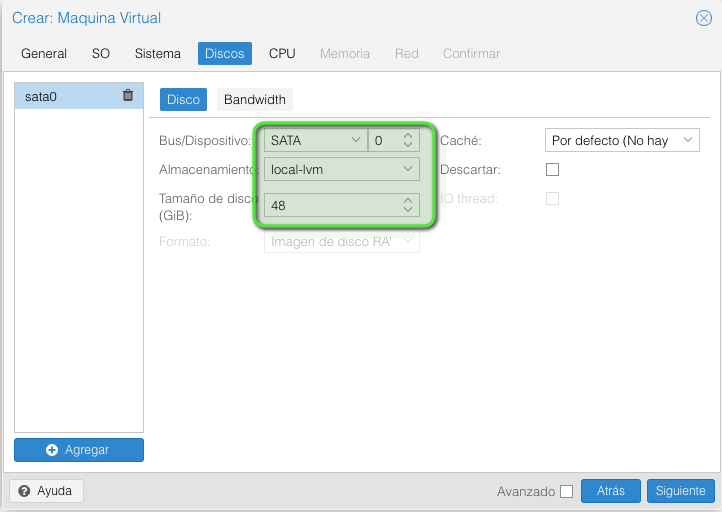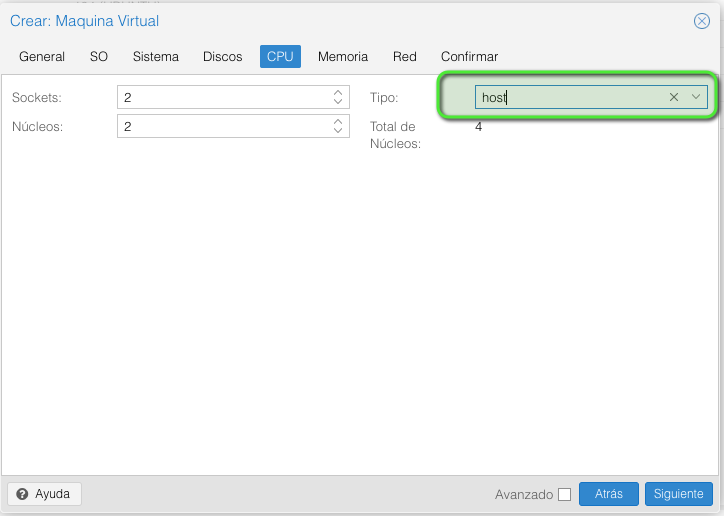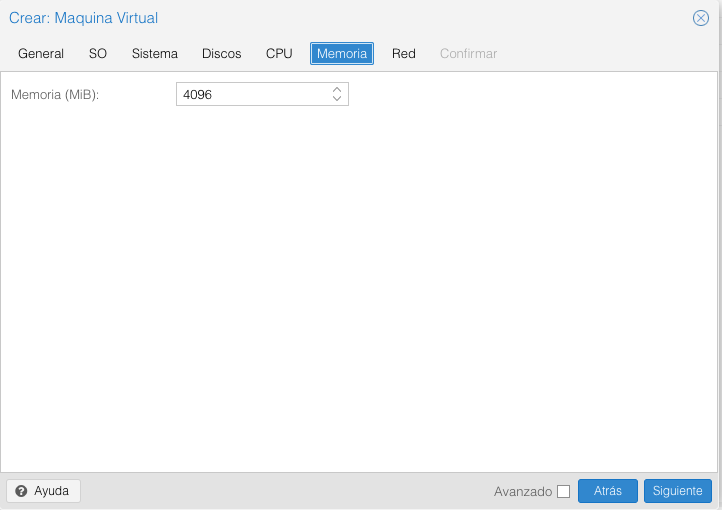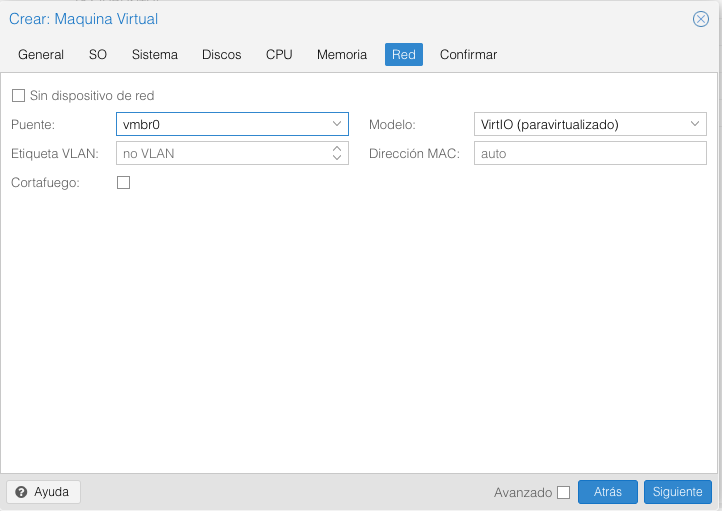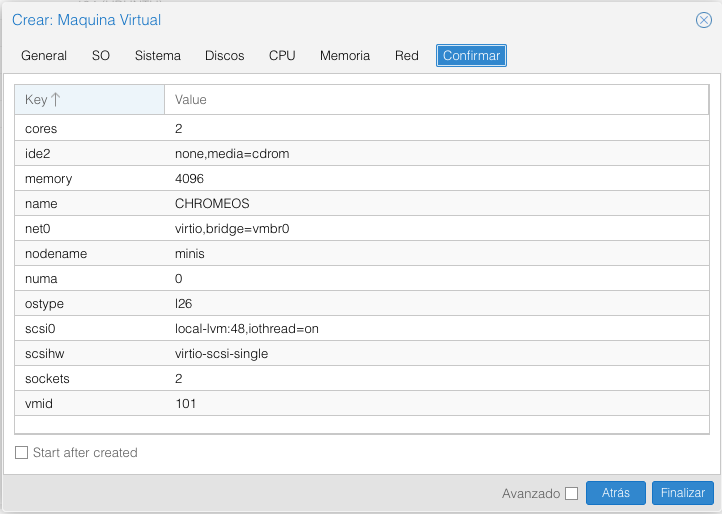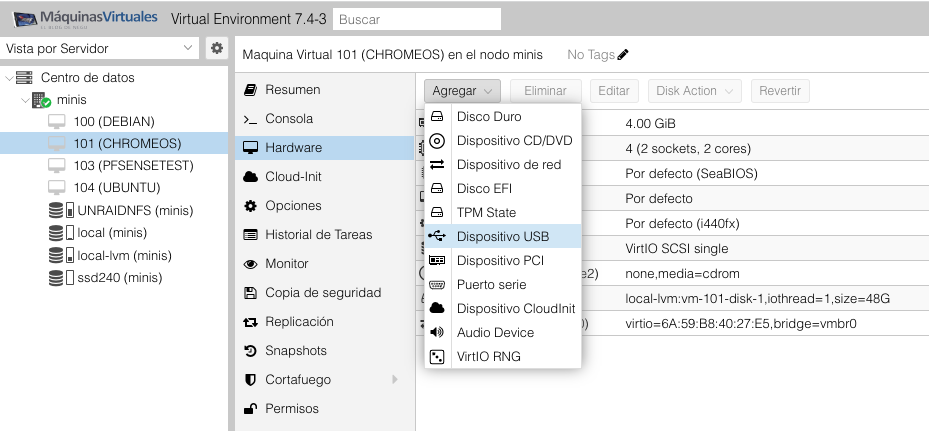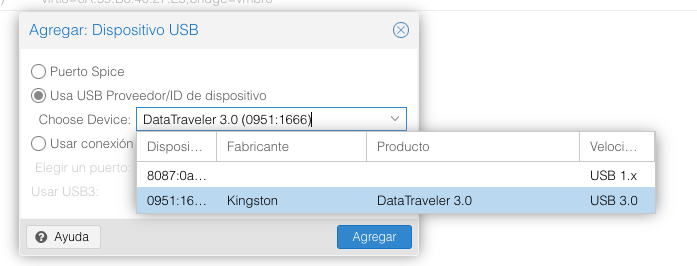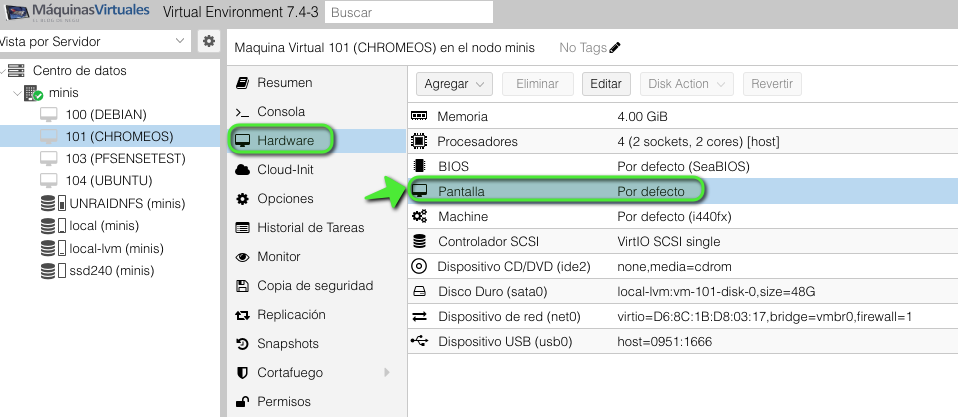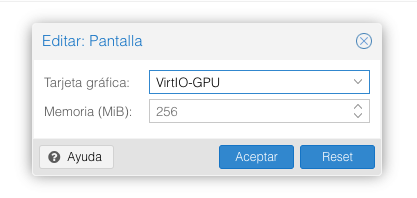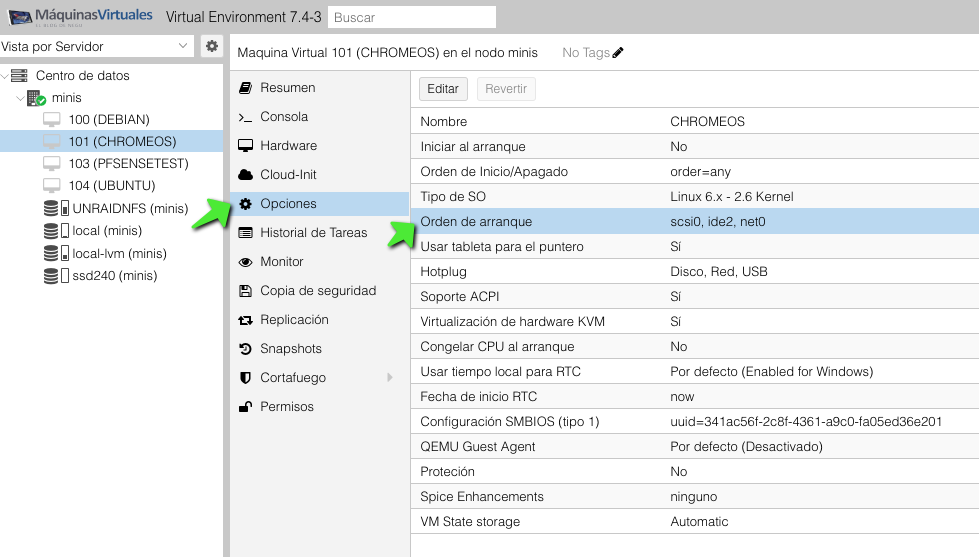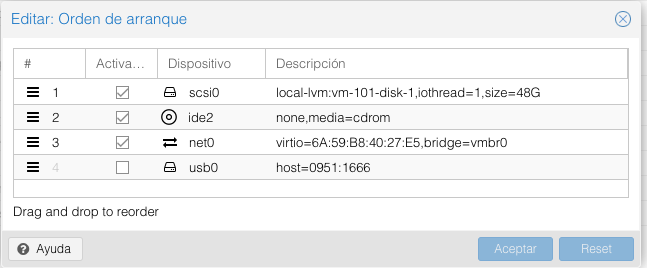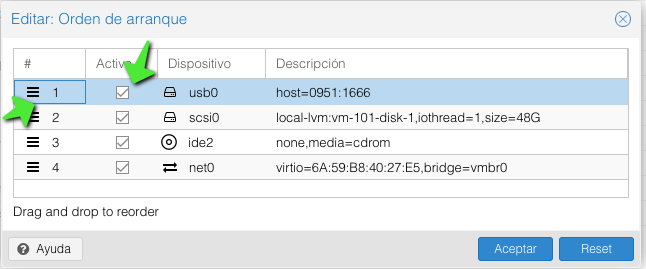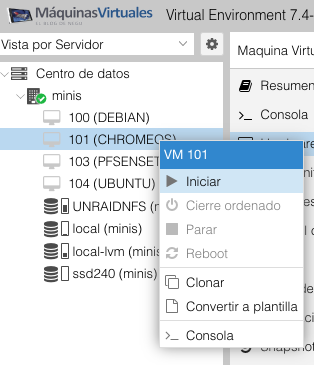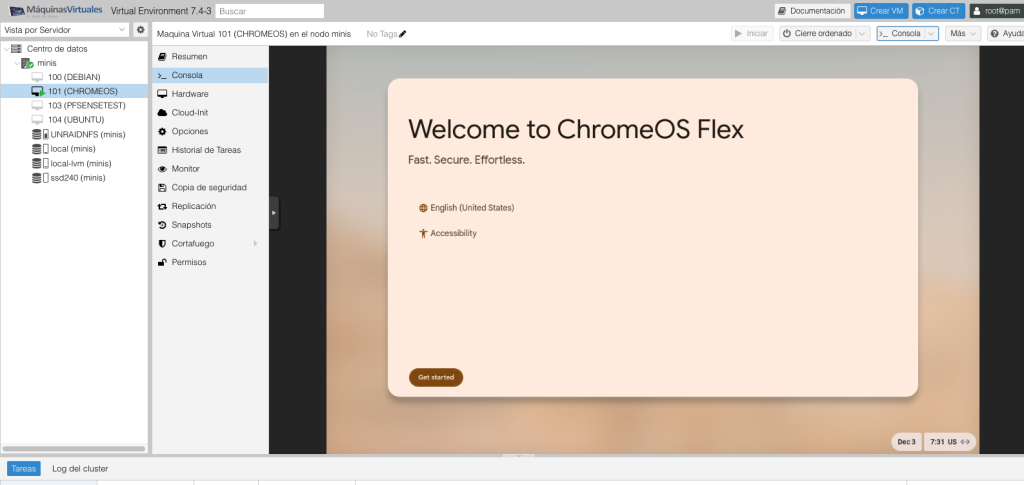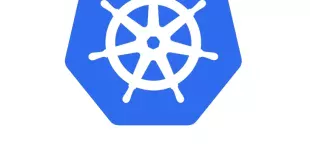Proxmox: Instalar máquina virtual ChromeOS Flex
Siguiendo con el hilo de la entrada anterior, donde instalo un portátil con ChromeOS Flex…vamos a instalar una máquina virtual Proxmox, y arrancaremos de la llave USB que hemos preparado en la anterior entrada.
Lo primero generamos en Proxmox una nueva máquina virtual Linux, con unos 4GB de RAM, que no arrancaremos.
Como el proceso ya lo he hecho muchas veces, sólo os enseño las capturas del proceso, porque es muy simple (fijaros en la parte del disco que elijo SATA y en la CPU que pongo “host”):
Ahora conectamos la llave USB en el host de Proxmox.
Mapear o agregar llave USB en Proxmox
Una vez generada la máquina virtual y “pinchada” la llave USB, nos colocamos encima de ella, vamos al menú HARDWARE -> AGREGAR -> Dispositivo USB:
Seleccionamos “Usa USB Proveedor/ID de dispositivo” y la llave USB que le corresponde:
La tarjeta gráfica también la modificamos:
Arrancar desde llave USB máquina virtual Proxmox
Ahora tendremos que arrancar la máquina virtual desde ese USB. Para ello cambiaremos los parámetros de la bios, del boot de arranque. Vamos a la máquina virtual OPCIONES -> Orden de arranque:
Seleccionamos el USB y lo movemos al número 1:
Arrancamos la máquina virtual:
Y ya tendremos ChromeOS Flex arrancado para poder instalarlo en nuestra máquina virtual Proxmox:
¿Te ha gustado la entrada SÍGUENOS EN TWITTER O INVITANOS A UN CAFE?
 Blog Virtualizacion Tu Blog de Virtualización en Español. Maquinas Virtuales (El Blog de Negu) en castellano. Blog informática vExpert Raul Unzue
Blog Virtualizacion Tu Blog de Virtualización en Español. Maquinas Virtuales (El Blog de Negu) en castellano. Blog informática vExpert Raul Unzue